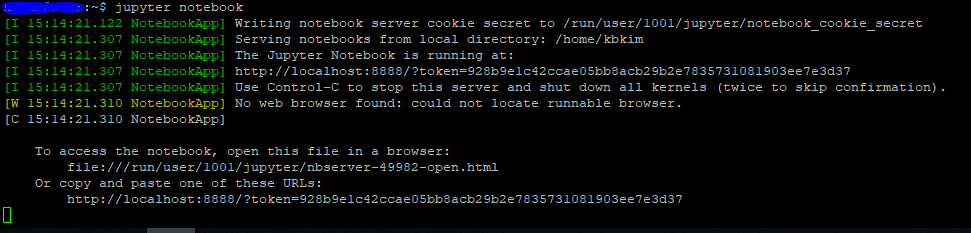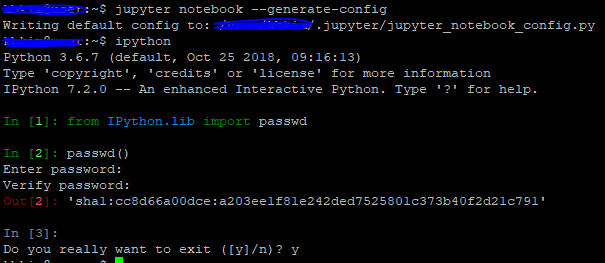강화학습을 공부하고 연구하려고 하는 사람들이 많이 늘어나고 있다. 하지만 다들 어디에서 부터 시작해서 뭘 봐야하는지 어떤 논문들이 있는지 조차 알기 어려운 경우 또한 많다.
우선 강화학습의 기초를 공부했다는 전제 하에 간략한 요약과 함께 유명한 논문을 몇 편을 추천하려고 한다. 아직 강화학습의 기초 공부가 덜 된 분들은 https://memopage2019.blogspot.com/2019/09/blog-post.html 게시물의 내용을 참고해서 꼭꼭 공부하고 넘어오길 바란다.
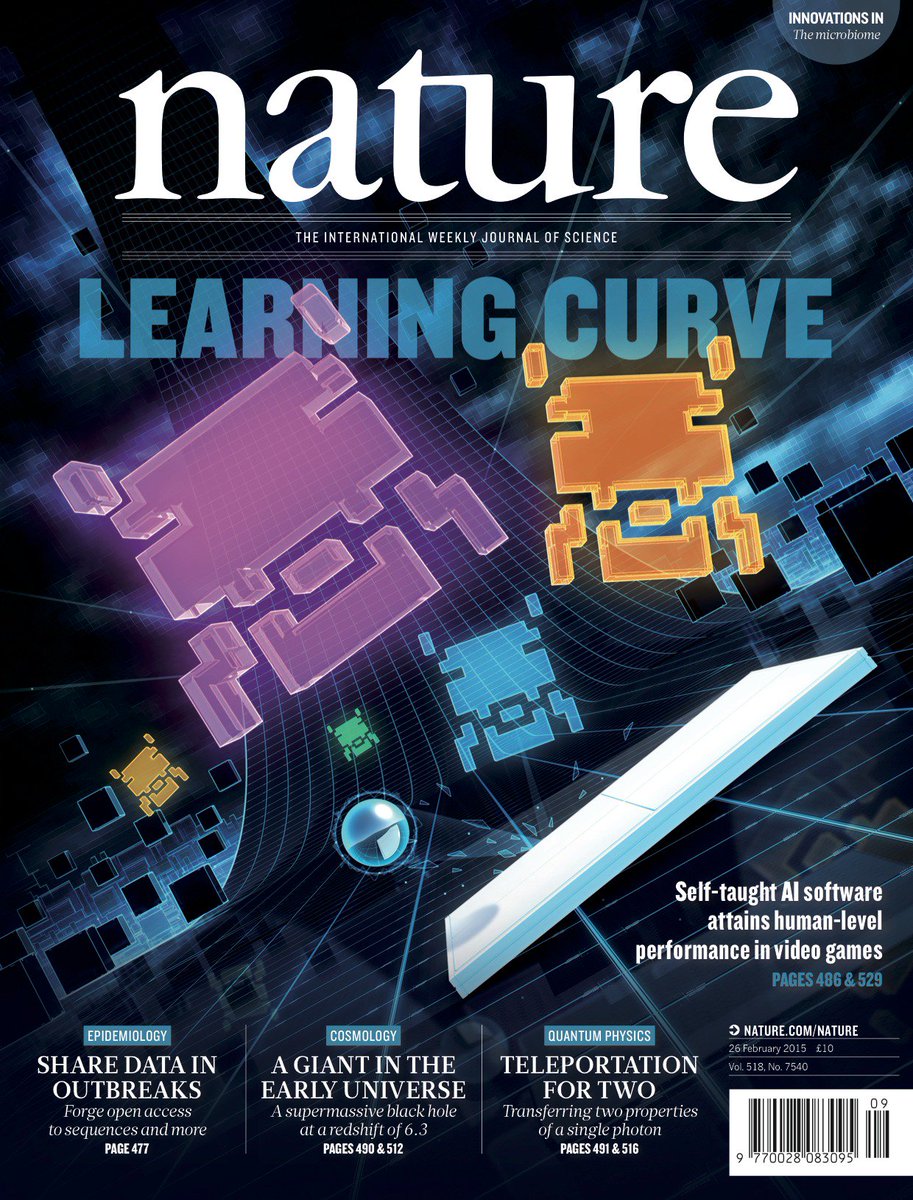 |
| DQN 논문의 Nature 표지(2015) |
우선 많은 논문들이 있지만 제일 먼저 추천하는 논문으로는 DQN과 그 파생 논문들, Rainbow는 꼭 봐야한다.
- Deep Q-Learning
https://arxiv.org/abs/1312.5602
DQN은 지금의 딥 강화학습의 시발점이 되는 논문이라고 할 수 있으며, 2015년 Nature 논문의 표지를 장식하기도 했다.
이 논문은 강화학습에 딥러닝을 적용하여 아타리 게임에서 사람을 뛰어넘는 수준까지 끌어올린 논문으로,
- Target network
- Q-learning update 식에서 다음 스텝의 q함수와 현재 스텝의 q 함수가 같아서 학습이 방해되었는데, 분리함으로써 학습을 돕는다.
- Experience replay
- 강화학습을 학습하기 위해 수집된 데이터들을 보면 현재 state와 직전 state 간의 차이가 너무 미미해서 데이터 간의 correlation이 상당히 심해 학습이 실패한다. 그 문제를 해결하기 위해 replay memory에 탐험한 데이터를 모으고, 학습 할 때는 랜덤으로 불러옴으로써 correlation 문제를 해결하였다.
위 두 가지가 논문의 핵심이 된다.
DQN은 워낙 많이 알려져있기도 하고, 유명해서 찾아볼만한 블로그나 강의자료가 많으나, 개인적으로 김성훈 교수님의 강의를 추천한다.
https://www.inflearn.com/course/reinforcement-learning/
- Double Q-learning
https://arxiv.org/pdf/1509.06461.pdf
DQN에서 Q 함수가 종종 과대평가(overestimate) 하는 경우가 있어서 이를 막기 위해 등장한 개념. 아래 블로그에서 그 원인과 증명까지 설명이 잘 되어 있으니 자세한 설명은 패스
https://parkgeonyeong.github.io/Double-DQN%EC%9D%98-%EC%9D%B4%EB%A1%A0%EC%A0%81-%EC%9B%90%EB%A6%AC/
- Prioritized Experience Replay
https://arxiv.org/abs/1511.05952
이 논문은 위 DQN 논문에서 핵심적인 역할을 한 Experience replay 를 한단계 발전시킨 형태이다. 기존의 방법은 랜덤으로 불러왔다면, 이번 논문에서는 우선순위에 따라 탐험한 데이터를 불러와서 학습함으로써 학습을 빠르고 강건하게 이루어질 수 있도록 하였다. 경험해보면 알겠지만 DQN은 상당히 느리다.
- Dueling Network
https://arxiv.org/abs/1511.06581위 그림과 같이 나눠졌다가 다시 합쳐지는 구조의 모델을 제안한 논문으로, 기존에는 State-Action value 값만 나왔다면, 이 논문에서는 State value 값과 Advantage 값이 따로 나오고 이들을 계산하여 State-Action value 값을 구하는 구조이다.
- Rainbow
https://arxiv.org/pdf/1710.02298.pdf그 외에도 Noise DQN이나 Distributed DQN 등이 있다. 모두 읽어보면 좋을 논문들이라고 생각하며, Rainbow 논문에 인용되면서 설명도 함께 있으니 이해안되는 부분 위주로 찾아 보면 좋을 것 같다. Rainbow 논문은 위의 DQN과 그 파생 논문들을 모두 합쳐놓은 형태로, 상당히 훌륭한 성능을 나타낸다.